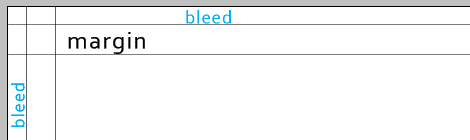Berhubung lagi ada kegiatan lain, jadi kali ini Psdink akan membuat tutorial yang cukup ringan. Yaitu
cara membuat bingkai di Photoshop. Atau lebih tepatnya kita akan belajar
cara memasukkan foto ke dalam bingkai.
Nanti juga Psdink akan memberikan link source tempat di mana kamu bisa men-
download bingkai secara gratis.
Klasifikasi:Tutorial:
Photo basic | Tingkatan: I | Waktu: 10 Menit
Bahan yang digunakan:
Bingkai I |
Bingkai II*Klik gambar untuk memperbesar gambar.
Langkah 1 Cara Membuat Bingkai
Pertama-tama buka gambar bingkai yang bingkai yang ingin kita gunakan. Di sini Psdink menggunakan salah satu bingkai pada link pertama.
Untuk
memasukkan foto ke dalam bingkai akan lebih mudah bila kita menggunakan file yang ber-ekstenti .png. Tapi bila tidak juga tidak masalah. Karena kita bisa menghapusnya dengan Magic Wand Tool (W).
Cara membuat bingkai yang tidak ber-ekstensi .png adalah sebagai berikut. Klik 2x pada thumb layer bingkai untuk menghilangkan icon gembok.
Setelah itu aktifkan
Magic Wand Tool (W) dan klik pada gambar berwarna putih. Maka gambar berwarna putih akan terseleksi, kemudian tekan
DELETE.
Langkah 2 Cara Membuat Bingkai
Sekarang masukkan gambar yang ingin diberi bingkai. Pindahkan layer tersebut ke bawah layer bingkai. Atur ukuran dan posisi sesuai keinginan kamu.
Sekarang kamu bisa menambahkan shadow untuk layer bingkai. Untuk angel kamu bebas ingin memposisikan di mana. Sementara untuk Distance, Size dan Opacity Psdink sarankan kamu mengunakan nilai minimum karena kita sedang tidak ingin menonjolkan shadow.
Ini hanya dilakukan untuk
membuat gambar terlihat realistis. Pengaturan yang mungkin tidak terlihat jelas ini malah yang sebenarnya cukup penting.
Sekarang Psdink akan sedikit menggunakan Brighness/Contrash untuk mengatur pencahayaan. Cara klik icon
Add Adjustment Layer > Brighness/Contrash. Atur seperti gambar di bawah. Setelah itu pastikan yang aktif adalah layer Brighness/Contrash dan tekan
Ctrl + Alt + G untuk membuat layer Brighness/Contrash ter-clipping dengan layer bingkai.
Hasil akhir